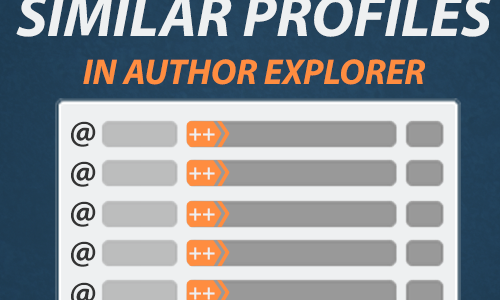
Nach der Veröffentlichung des Author Explorers im letzten Monat freuen wir uns, Ihnen die erste Verbesserung mitteilen zu können. Mit dem heutigen Start gibt es eine stark verbesserte Möglichkeit, ähnliche Profile von sozialen Konten im Author Explorer zu überprüfen.
Author Explorer hilft Ihnen, Blogger und Autoren zu finden, die Weblinks generieren. Er basiert auf einer Kombination aus Backlinks und versteckten Tags, die soziale Handles mit Webseiten verknüpfen.
Was sind ähnliche Profile für einen Social Account?
Author Explorer unterscheidet sich von vielen anderen Social Media Research Tools. Da Majestic bereits über einen riesigen Webgraphen verfügt, gibt es einen beträchtlichen Bestand an Daten, die analysiert werden können. Daten aus dem gesamten Web werden verwendet, um herauszufinden, welche Accounts einander ähnlich sind. Wir prüfen, welche Handles auf verschiedenen Websites häufig miteinander verlinkt sind. Ein Beispiel ist @taylorswift13 und @tkelce. Da es eine Menge gemeinsamer Inhalte gibt, kann eine Art Beziehung zwischen den Handles abgeleitet werden.
Wo können Sie ähnliche Profile finden?
Um ähnliche Profile für ein soziales Handle zu finden, suchen Sie zunächst im Author Explorer nach diesem Konto. Dann können Sie den Bericht “Ähnliche Profile” aus dem linken Navigationsmenü auswählen.
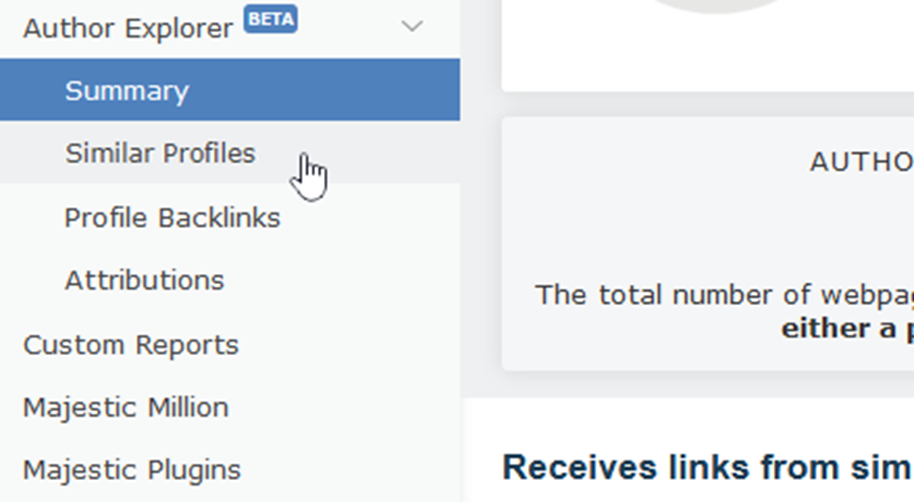
Sie sollten nun die folgende, äußerst hilfreiche Tabelle sehen. Einige der Keyword-Data werden dynamisch generiert und sollten nach wenigen Augenblicken vollständig sein. Bitte bedenken Sie, dass für den Ähnlichkeitsalgorithmus eine Reihe von Datenpunkten benötigt werden. Wenn wir nicht genügend Daten für einen bestimmten Handle haben, kann es sein, dass das Tool keine Ergebnisse liefern kann.
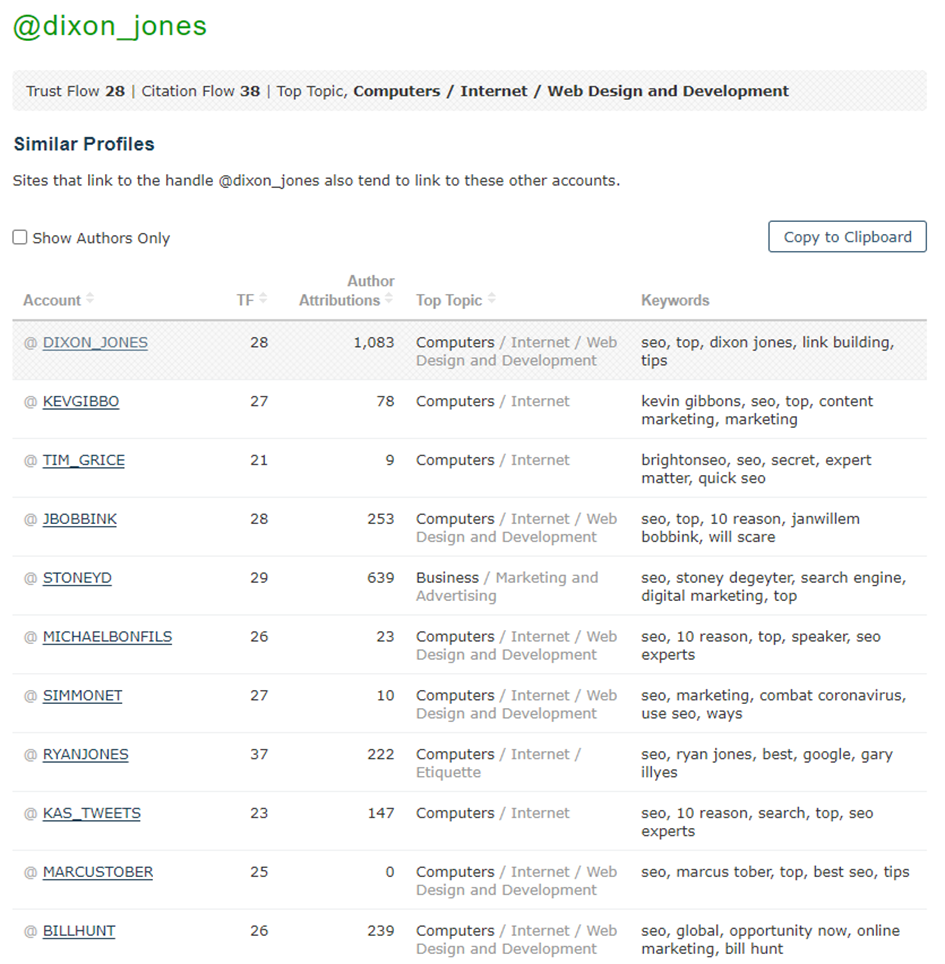
Was sagt Ihnen jede Spalte?
Außer dem Namen des Handles gibt es vier weitere Spalten in der Datentabelle Similar Profiles.
- TF. Dies ist der Trust Flow Score für das Social Handle (von 0-100). Wir berechnen ihn, indem wir Links zum Handle-Namen mit Links zu einzelnen Status-Updates zusammenfassen.
- Autorenzuschreibungen. Hier wird gezählt, wie oft das soziale Konto als Ersteller der Seite oder der Website markiert wurde.
- Top-Thema. Wenn wir das Web indexieren, prüfen wir, wie nah alle Webseiten an fast 900 verschiedenen vertrauenswürdigen Themenkategorien liegen. Das Top-Thema für jeden Social Account zeigt, welches individuelle Thema den größten Teil seines Topical Trust Flow an dieses Konto weiterleitet.
Hinweis: Der Topical Trust Flow zeigt die Art der Website, von der das Konto Links erhält, und nicht die Art der Inhalte, die es erstellt. Wenn ein soziales Konto beispielsweise die meisten guten Links von Gesundheits- und Fitnessseiten erhält, dann ist sein Top-Thema Gesundheit und Fitness. - Keywords. Wenn eine Webseite auf ein soziales Handle verlinkt, können wir das Handle mit On-Page-Elementen wie dem Seitentitel, dem Ankertext und dem Link-Kontext zu diesem Link in Verbindung bringen. Wenn ein Konto einige hundert Links hat, können wir diese Daten zusammenfassen, um die häufigsten Wörter und Ausdrücke herauszufiltern, die in der Nähe von Links zu ihrem Inhalt erscheinen.
Hinweis: Wie bei Top Topic wird die Liste der Keywords von Seiten abgeleitet, die auf das Handle (und seine Statusaktualisierungen) verlinken, und nicht von Inhalten, die der Kontoinhaber veröffentlicht.
Was bedeutet “Nur Autoren anzeigen”?
Wenn wir Webseiten crawlen, stoßen wir sowohl auf Meta-Tags für die Website als auch auf Meta-Tags für den Inhalt. Wir merken uns, welche Handles in diesen Tags erwähnt werden und kennzeichnen sie als “Autoren”. Wenn Sie sich für die Option “Nur Autoren anzeigen” entscheiden, werden alle ähnlichen Profile, die nicht als Autoren gekennzeichnet wurden, entfernt. Dies bedeutet lediglich, dass wir das Konto nicht in den Tags “Urheber” oder “Website” gefunden haben. Dies kann hilfreich sein, wenn Sie speziell nach Autoren suchen, die über Sie oder Ihr Produkt schreiben können.
Exportieren nach Excel (oder ähnlich)
Wenn Sie die Liste exportieren möchten, um sie offline zu bearbeiten, können Sie auf die Schaltfläche “In die Zwischenablage kopieren” oben rechts klicken.
Von dort aus können Sie Ihre Liste in Ihr Lieblingstool einfügen.
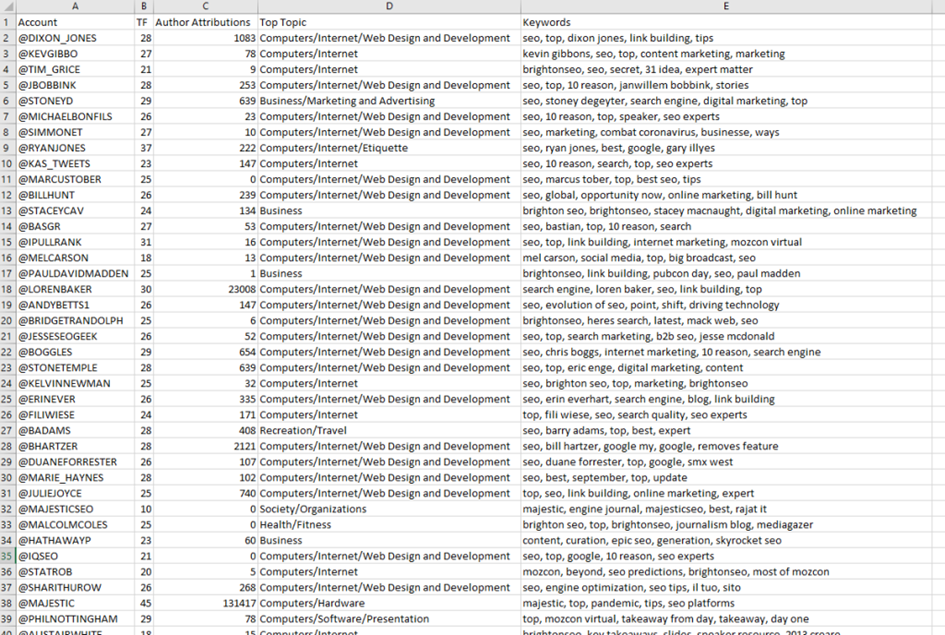
Zugriff auf den Author Explorer
Der volle Zugang zu Similar Profiles ist für Majestic PRO Abonnenten verfügbar, die das Tool bereits heute als Teil ihres bestehenden Abonnements nutzen können.
Wenn Sie noch kein PRO-Konto haben und Similar Profiles ausprobieren möchten, haben wir ein paar Konten als kostenlose Demos eröffnet. Sie können mit @dixon_jones beginnen!
Wie immer freuen wir uns auf Ihre Anregungen und Beobachtungen – Kommentare sind unter diesem Blogbeitrag möglich, und wir freuen uns auch über Ihr Feedback über unser Customer Success Team.
- Welcome Hub – Verbesserung des letzten Schrittes Ihres Login-Prozesses - September 18, 2025
- Site Explorer – Erweiterte Abfragefilter BETA - September 8, 2025
- Neu: Website-Suche und Bot-Lookup für OpenRobotsTXT - August 26, 2025






